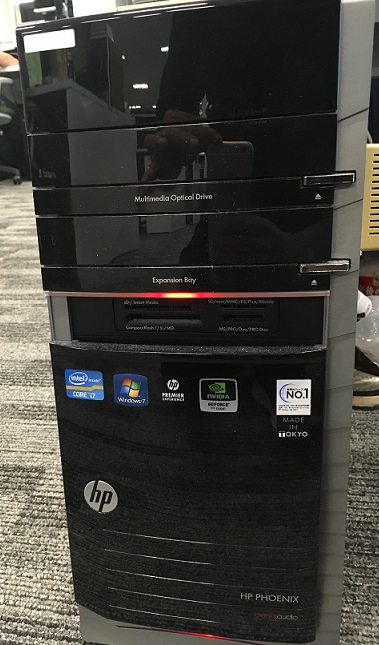はじめに
PCはもちろん、プロセッサだけでは完結しない。少なくともプロセッサを物理的に固定し、電気的な配線を施し、外部の周辺デバイスと接続する存在が必要である。それらの役割を担うのがマザーボードだ(英語圏ではメインボードと表現される)。
マザーボードにはプロセッサとの接続のみならず、様々な機能が搭載されているが、まずは外観から紹介していこう。
PCの心臓部「マザーボード」
マザーボードは、プロセッサと周辺デバイスを接続するためのチップセットやI/Oインタフェースを担う回路が搭載された電子回路基板である。
最近では、Raspberry Piのような小型マイコン製品がケースもない中身むき出しの形で販売されていたりするが、その板の部分を基板といい、PCのマザーボードはその板にプロセッサを搭載するためのソケットや拡張カードを乗せるためのスロット、電源と接続するためのコネクタやUSB端子などを搭載するPCにおいて心臓部と言えるパーツである(図1)。
マザーボードを求めてPCパーツショップなどに出向くと、いくつか実物が展示されているほかは、製品名などが記された化粧箱が積み上げられている。値札にはプロセッサと同じくいくつかの呪文のような情報が記載されているのがわかと思う(図2)。以降では、これらの情報を紐解いていく。
プロセッサとマザーボードの「ソケット形状」に注意!
まず覚えておきたいのは、プロセッサと組み合わせて使うため、使用するプロセッサとマザーボードの組み合わせは同一ソケットにするという縛りがあることだ。LGA2011のインテル製プロセッサとSocketAM3のAMDマザーボードを組み合わせることはできない。
これは同じメーカーの場合でも同様で、相当古いCore2Duo時代のマザーボードに最新のCore i7を搭載することは物理的に不可能である(486の時代といった大昔にはソケットを変換して半ば無理やり最新プロセッサを載せる「下駄」が存在した)。
そのため、一部のパーツのみを交換して高速なプロセッサを使えるようPCをアップグレードする場合、使用中のマザーボードに搭載されているソケットに対応した(大よそ同世代の)プロセッサから選択するか、あるいは世代の新しいプロセッサとそれに対応するマザーボードをセットで交換することになる。
2016年現在で流通している製品の主なソケット規格を表1にまとめた。2017年にはインテルからKabyLakeと呼ばれるプロセッサアーキテクチャを搭載した新プロセッサのデスクトップ版が登場すると言われている。KabyLakeではLGA1151ソケットが使われるらしいとのことだ。
表1:主なマザーボード製品のソケット規格(2016年現在)
| ソケット | 主な対応プロセッサ |
|---|---|
| LGA 1151 | インテル SkyLake Core i7, i5, i3 |
| LGA 2011-v3 | インテル Haswell-E Core i7 Extreme |
| Socket AM3+ | AMD FX, Athlon II |
| Socket FM2+ | AMD AシリーズAPU |
マザーボードのフォームファクター
次に、パーツ単位で取り扱う場合に気になるのがフォームファクター(物理的寸法を規格化したもの)である。
デスクトップPC用のマザーボードは長方形でサイズ(縦×横)が規格化されており、規格に適合していればメーカーに関係なくサイズは一定範囲内に収まっている。別途販売されているPCケースにも格納可能なマザーボードのサイズが明記されているため、規格が合ったものを組み合わせれば良い。
なお、ノートPCはごく一部の例外を除いて完成品として販売されていることから、メーカーの枠を超えたサイズや形状の標準化は行われず、軽量化や最小化等の関係で同一メーカーであっても製品によって形状はバラバラである(長方形ですらない)。
主なマザーボードのフォームファクターとサイズ、適用されるPCの種類を表2に示す。
表2:主なマザーボードのフォームファクター
| フォームファクター | サイズ | 拡張スロット数(最大) | 主な用途 |
|---|---|---|---|
| ATX | 305mm×244mm | 7 | デスクトップPC |
| microATX | 244mm×244mm | 4 | スリムPC |
| Mini-ITX | 170mm×170mm | 1 | ミニPC |
現在主流のデスクトップPC向け「ATX」
現在、PCパーツショップで最もよく見かけ、製品の種類も多いのがATX規格のマザーボードだ。デスクトップPC向けのマザーボードで、CD/DVD-ROMやBDメディアを水平に格納できる光学ドライブのスロットが搭載された縦型のケース(図3)に収めることができる。
ケースの後ろ側、バックパネルのサイズやスロットの位置、固定用ねじの位置まで規格化されていることから、基本的にメーカーによらずATX規格に対応したケースであればATXマザーボードを搭載可能だ。
例外として、プロセッサに搭載する排熱ファンとケース内部のストレージ用スロットなどが干渉してしまったり、マザーボード上のヒートシンクや搭載メモリの高さなどがケース内部と干渉する可能性もゼロではないが、これはケース選定の際に気をつけたい。
小型タワーPCやスリムPC向け「microATX」
microATXはサイズ的にATXよりも少し小さく、小型のタワーPCやスリムPCに収まるサイズのマザーボード規格だ(図4)。サイズに合わせて拡張スロット数が少ない以外についてはATXと同じと言っていい。
また電源コネクタもATXと同じであるほか、実はねじ位置もほぼ同じであるため、MicroATXマザーボードをATXのケースに収めることも可能だ。余剰パーツを使用してPCを組み立てる場合や搭載ストレージ数を多くしたい場合などに思い出してもらえればと思う。
超小型PC向け「Mini-ITX」
Mini-ITXはmicroATXよりもさらに小さく、170mm×170mmの正方形のマザーボード規格である(図5)。組み込み向けを意図してVIAから提唱された規格であるが、一般向けにはキューブ型PCなどに代表されるミニPCに搭載される。
場所を取らないことから、NUC(Next Unit of Computing)登場前の一時期に起こったミニPCブームの際に重宝された。現在でも、ある程度の拡張性や性能を確保しつつ小型PCを組む場合に有用な選択肢であるといえよう。
筆者が所有するXeonマザーボードはほとんどがMini-ITXだが、これは単に趣味の問題だ。またMini-ITXマザーボードもmicroATXケースやATXケースに搭載できるが、利用を検討する際はATXやmicroATXと比較して拡張性が弱い、ハイパワーのプロセッサを搭載できない場合がある(マザーボードが対応していてもケースや電源の関係で使えないことがある)といった点に気をつけたい。
ATX以外の主なフォームファクター
サーバー・ワークステーション向けのフォームファクターとしてSSI EEB、SSI CEB、SSI MEBといったものがあるが、特にラックマウントする製品の場合、パーツとして販売されていても同一メーカーから対応するケースが売られていること、パーツ単体として購入するケースは少なくホワイトボックス(OSが入っていない状態で売られる組み立て不要な完成品)として購入する場合が多いことから、規格を気にする必要はほとんどないだろう。
他にもフォームファクターとして様々なものがある。Mini-STXは2016年に新たに策定された規格でMini-ITXよりも小さい140mm×147mmのマザーボード上に通常のデスクトップPC用プロセッサを搭載可能とし、主に省電力プロセッサを搭載するNUCよりもパーツの選択肢を広げたものである。
拡張スロットがなくビデオカードの増設などはできないが、マザーボード、ケースともに製品数がかなり少なく、現在出ている製品ではケースがATX電源サイズであるという。これから市場が広がっていくか見守りたい。
またFlexATXはmicroATXを若干小さくしたサイズでMini-ITXよりは大きいという規格であるが、マザーボードが単体で売られていることはまれである(なぜか筆者は所有している)。
基板サイズだけの規格じゃないATXフォームファクター
ところで、ATXは基板サイズだけの規格ではなく電源コネクタの仕様についても規定されている。対応するATX電源はマザーボードに供給する電源の仕様が共通化されており、どのマザーボードにも基本的に同じコネクタが搭載されている(図6)。
ただし、マザーボードを経由して各種周辺デバイスへ供給する電力を要求された場合への対応として、ATX電源コネクタの他に4ピンあるいは6ピンの電源供給用コネクタが搭載されているマザーボードがある。接続を忘れると正常に動作しないと思われるので、組み立てる場合には注意しておこう。
なお、ATX規格が策定される前はATあるいはBabyATと呼ばれるフォームファクターのマザーボードが流通していた。USBもPCI Expressもない時代の話である。
現在のPCはソフトウェアから電源を切ることができるが、AT時代のPCはハードウェア的に電源をオン/オフする機能が標準規格として用意されていなかったため、Windowsを終了させると「電源を切ってください」と画面に表示して人間が物理的に電源を切る必要があった。秋葉原のジャンクショップなどでもしかするとたまに見かけることがあるかもしれない。
外部との接続の要「バックパネル」
デスクトップPCの背面を見ると、どのPCも大よそ同じサイズと思われる長方形の枠があり、いくつかの端子が用意されている。ここから外部のデバイスへ接続できることが分かるが、これがバックパネルだ(図7)。

図7:Xeon Dマシンのバックパネル。VGAのほかGbE LANポート2つ、10GbE LANポートが2つ、USB 3.0ポートが2つある。左に見えるRJ45はIPMI用のポートで、電源のオンオフやリモートコンソール機能などをLAN経由で使える
前出のATX、microATX、Mini-ITXといったフォームファクターではバックパネルのサイズが統一されている(Mini-STXやNUCは独自)。組み立てる際にはケースにI/Oシールド(図8)をはめ込むが、マザーボード上の端子の位置と合うようになっている。オンボードビデオ出力、USB、LANなどの端子の配置自体は製品ごとに異なる。
所狭しと端子が並んでいるため、接続するケーブルや機器などによっては隣と干渉して挿せないということもありうる。また、LAN用のRJ45が複数並んでいるようなタイプでは複数のLANが「実際にどの端子に対応しているか」を把握する必要があるが、パーツから組み立てる場合に限らず、完成品でもどの端子がどのLANかパネル自体には明記されてないことがあり、マニュアルなどで確認を怠れば接続ミスで通信できないなどのトラブルの原因となる。
オーディオ端子は基本的に色分けされているが、用途をソフトウェアで変更できるため、トラブルシュートの際には端子の接続だけでなくサウンドの設定も確認しよう。USB端子も現在はほぼUSB 3.0になってきているが、2.0と端子の色で区別できるようになっている(3.0対応の端子は青い)。もし3.0対応機器を使っていて「思ったより速度が出ていないな」と感じたら2.0の端子に挿していないか確認してみるといいだろう。
マザーボードにつながる様々なデバイス
マザーボードはUSBやLAN、ビデオやサウンド以外にも様々なデバイスに接続できる端子がある。ストレージ用としてはSATA、拡張スロットとしてはPCIe、産業用マザーボードではRS-232Cシリアル端子が出ていたり、前面パネル向けのUSBピンヘッダーなどもある。
また、メモリを搭載するためのDIMMスロット(マザーボードによっては主にノートPC向けのSO-DIMMスロットが用意されていることもある)や、デスクトップPC用のマザーボードながら無線LAN接続を可能にするMiniPCI ExpressあるいはM.2といった内蔵専用スロットを持ち、SSDや無線LANカードを搭載できるマザーボードも存在する。
なお、これらの機能の多くはチップセットにより提供されるが、これとは別のチップもマザーボードに搭載していることもある。例えば、USB 3.0登場初期はチップセットが未対応だったため、別途USB 3.0対応チップを搭載して「USB3.0対応マザーボード」を謳う製品が存在した。サーバー向けのマザーボードではIPMI(Intelligent Platform Management Interface:サーバー管理ツールのための標準インターフェイス)に対応する専用チップをボード上に搭載している(図9)。
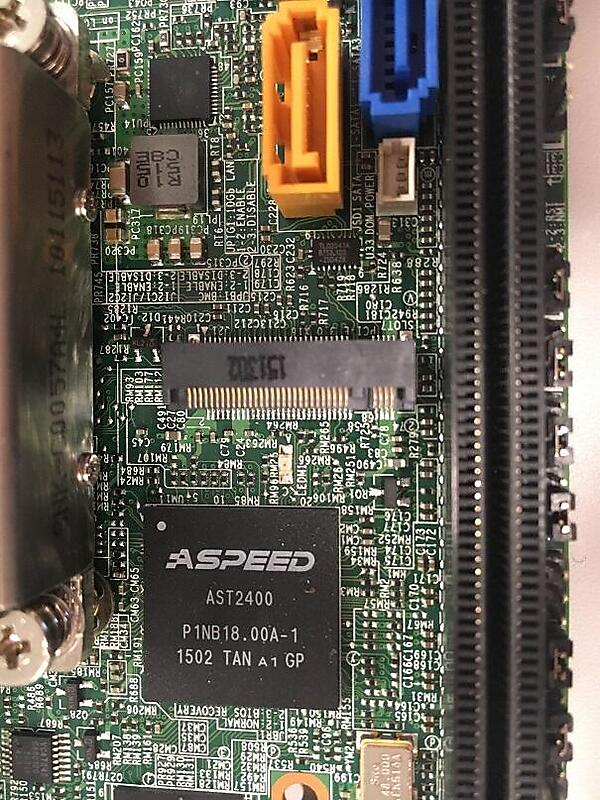
図9:Xeon Dマザーボードの一部拡大写真。中央に見える黒い端子がM.2、上部のオレンジ色の端子がSATA、右に見えるのがPCI Express。そして「ASPEED AST2400」というIPMI対応チップが載っているのが見える
まとめ
今回は、フォームファクターを中心にマザーボードの概要を紹介した。次回はチップセットやメモリインタフェース、拡張スロットといったマザーボード上の様々な機能について詳細を解説していきたい。
- この記事のキーワード